雨林木风windows xp纯净版本下载
- 分类:帮助 回答于: 2017年07月08日 14:05:15
最近许多的网友都在找windows xp纯净版本系统,小编便把自己使用的雨林木风xp纯净版系统推荐给大家。雨林木风windows xp纯净版本与众不同,真的好用,有着稳定安全,兼容性好的特性,尤其是在游戏软件兼容最好。下面小编率先分享雨林木风xp纯净版资讯。
雨林木风GHOST XP SP3纯净版V2016.11系统下载系统自动识别硬件并安装驱动程序,大大缩短了装机时间,恢复速度更快,效率更高!系统更新重要补丁及其它重要升级程序至最新,可通过微软漏洞安全扫描。这是一款稳定的xp系统,适合大家装机之首选。

雨林木风windows xp纯净版本下载图1
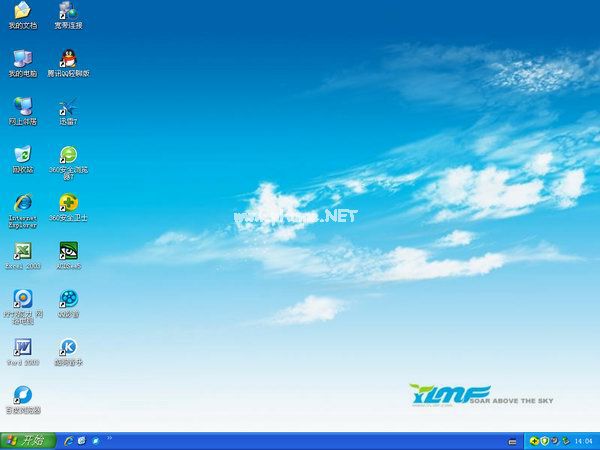
雨林木风windows xp纯净版本下载图2
一、主要更新
* 更新了系统补丁到2016-11
* 升级IE6为IE8,并打起所有IE补丁到2016-11
* 更新酷狗音乐2016最新版
* 更新WinRAR 解压缩软件 5.0简体中文正式版
* 更新好桌道壁纸软件 V2.0.0.1版
* 更新爱奇艺PPS影音至V5.1.9.1815版
* 更新UC浏览器至V5.5.10106.5版
* 更新好卓手机助手PC版至V3.3.133.1231版
* 更新DOS和PE下的分区工具DiskGenius为3.5版
* 更新PPTV聚力网络电视至V3.6.4.0030正式版
* 增加数款驱动的支持,支持最新的H67 H77 Z77等主板
* 更新Adobe Flash Player 20 ActiveX For IE
* 增加数款驱动的支持
* 更新硬盘安装器,增加硬盘安装系统兼容性
* 其它细节的优化和修正
二、系统主要特点
本XP系统经过电脑城几十个技术员测试和使用,绿色、更安全、更稳定、更人性化等特点 。集成最常用的装机软件,集成最全面的硬件驱动,精心挑选的系统维护工具,加上独有的系统优化。是 电脑城、个人、公司快速装机之首选!拥有此系统,您也可以轻松成为装机高手!
★ 更安全
* 源安装盘采用Windows XP SP3官方免激活版,集成系统补丁至2016.02。
* 办公套件采用的是精简版Office2003
* 安装过程会自动删除各分区下可能存在的AUTORUN病毒,删除灰鸽子及磁碟机病毒。
* 无新建用户帐户,仅保留Administrator,密码为空。(用户装好系统后请及时加密码)
* 关闭了硬盘各分区的默认共享(如C$、D$、E$ ……),系统更安全。
★ 更稳定
* 包含绝大多数的SATA,SCSI,RAID控制器驱动,支持64位处理器,支持双核处理器。
* 集成了数百种常见硬件驱动,经过作者精心测试,几乎所有驱动能自动识别并安装好。
* 独创全新的系统双恢复模式,解决了某些SATA光驱和有隐藏分区的电脑不能正常安装系统的问题 。
* 支持IDE SATA USB 光驱安装,解决了其他GHOST系统在部份SATA或有隐藏分区的电脑上无法正常 恢复的问题。
* 安装过程会运行驱动选择工具,此工具可智能判断所有的电脑硬件型号,最大限度地避免了因 驱动冲突而蓝屏的现象。
★ 更人性化
* 集成维护人员工具,不仅装机方便,维护更方便。
* 预置多种精美主题、壁纸、屏保和精心收藏IE实用收藏夹。
* 智能判断电脑类型,是台式机就打开小键盘灯,是笔记本就关闭小键盘灯。
* 瞬间把硬盘分成四/五个区,让每个人都懂得分区,分区不再是难事(适合新硬盘使用)。
* 收藏夹位于D盘。这样做可以避免下次重装系统时丢失用户个人收藏。
★ 功能增强
* 优化注册表,提高系统性能。
* 禁用少量服务,提高系统运行效率。
* 破解连接数为1024,大大加快下载速度。
* 破解uxtheme主题限制,可直接使用第三方主题。
* 集成DX最新版本,MSJAVA虚拟机,VBVC常用运行库。
三、安装说明,参考:acer笔记本重装系统
1.光盘安装(推荐)
安装前准备:
请用刻录软件,选择 映像刻录 方式来刻录ISO文件,刻录之前请先校验一下文件的准确性,刻录 速度推荐24X!请注意备份硬盘上重要资料。
安装前请确认该硬盘是否需要分区,如需要,请参考以下分区方法执行分区操作后进行安 装,如不需要,可直接执行安装部分
分区方法:
方法一:
分区请设置光盘启动,然后选择“DiskGenius3.5 分区工具”,执行分区操作,切记 设置活动分区,并存盘。
方法二:
分区请设置光盘启动,然后选择“PQ 8.0 分区工具”,执行分区操作,切记设置活动 分区。
方法三:
分区请设置光盘启动,然后选择“瞬间把硬盘分4/5区(慎用)”,进入子菜单,根据你 的个人需要选择分四区还是五区,执行后续分区步骤。
安装部分:
a.自动安装
安装请设置光盘启动,然后选择“安装 GHOST XP 装机版”就可以自动安装!
b.手动安装
方法一:
安装请设置光盘启动,然后选择“进入 WinPE 微型系统”进入PE,进入PE桌面后,点 击桌面上的“安装WinXP”就可以安装!
方法二:
安装请设置光盘启动,然后选择"DOS工具箱",进入DOS后输入GHOST即可执行手动安装
方法三:
安装请设置光盘启动,然后选择“运行 安装WinXP”,即可进入手动GHOST状态。
2.硬盘安装(适合无光驱或者不想浪费光盘的用户,但是需要你有一个可以使用的Windows系统)
请提取ISO中的“GHOST.GHO”和“安装系统.EXE”到你的非系统分区,然 后运行“安装系统.EXE”,直接回车确认还原操作,再次确认执行自动安装操作。(执行前注意 备份C盘重要资料!)
四、系统优化
1、默认Administrator账号无密码,建议设置密码。
2、使用“深度系统优化工具”对系统进行优化。
3、宽带ADSL拨号用户,为本地连接设置固定IP地址。
4、如不使用打印机,关闭后台打印服务可有效节省内存占用。
5、在“设备管理器”-“IDE ATA/ATAPI 控制器”中,将主要和次要 IDE 通道高级设置里的设备类型里可以选择无的都设置成无,启动时将不检测未使用的IDE通道。
五、常见问题
1、GHOST安装过程中断,出现以下提示
output error file to the following location: A:\ghosterr.txt原因一般是读取或写入数据出错,可能是光盘质量问题或光驱读盘能力不佳,或写入硬盘出现错误。
2、Realteck HD Audio声卡的前置耳麦和耳机接口无法使用
这是由于最新的官方Realteck声卡驱动程序自身新特性导致的,而并非系统原因。如果遇到这种情况,可以到“控制面板"中的"声音,语音和音频设备" 找到“Realtek HD音频管理器-->音频I/O--〉接头设置--〉选上"禁用前面板插孔检测"。
3、装完系统提示没有通过正版验证,右下角出现五角星提示
这种情况大部分是由于系统时间不对造成的,请将计算机时间校正准确以后重启计算机即可,千万不要使用一些所谓的破解工具,那样并不能解决问题。
4、安装过程中蓝屏或者系统不断重启应该怎么办?
遇到这样的情况,一般是由于windows在安装驱动的过程中识别错误造成的,可以重新GHOST恢复系统,在出现驱动选择画面的时候按[ESC]键,取消所有驱动的集成即可解决问题。
5、GHOST后整个硬盘变为了一个分区
一般是手动操作GHOST错误,将分区镜像恢复到整个硬盘导致。请立即关闭计算机,不要再向硬盘内写入数据。建议将硬盘接到其他电脑做为从盘,使用相关软件进行分区表恢复。如数据重要,请到专业的数据恢复公司求助。
好了,以上就是雨林木风windows xp纯净版本下载的全部内容了,雨林木风xp纯净版系统完美兼容新老机器,系统纯净无毒,经测试,雨林木风xp纯净版安装使用均无出现过蓝屏的现象,请您放心使用雨林木风xp纯净版系统!
 有用
26
有用
26


 小白系统
小白系统


 1000
1000 1000
1000 1000
1000 1000
1000 1000
1000 1000
1000 1000
1000 0
0 0
0 0
0猜您喜欢
- 零度飘逸XP系统下载2017/06/28
- 地址,小编教你win2003系统地址..2018/09/08
- 小编教你笔记本电脑cpu温度过高怎么办..2018/10/24
- qq群怎么设置管理员,小编教你qq群管理..2018/07/02
- 闪电下载后如何使用2023/04/28
- 电脑开机只显示dell就不动了怎么办..2021/03/13
相关推荐
- 小编教你将qsv格式转换成mp4的方法..2019/01/27
- pdf打印机下载安装步骤2023/05/05
- 联想台式机电脑卡了怎么办..2021/02/23
- 笔记本电脑开机蓝屏怎么解决方法分享..2022/11/01
- pe下如何重建efi分区2020/09/05
- 电脑开不了机怎么强制开机..2022/08/22

















